Việc in ấn tài liệu trên các khổ giấy khác nhau là nhu cầu phổ biến trong văn phòng và gia đình. Tuy nhiên, nhiều người dùng có thể gặp khó khăn khi cần thực hiện cách in giấy A5 trên máy Canon 3300, một dòng máy in laser đen trắng quen thuộc và vẫn được sử dụng rộng rãi nhờ độ bền bỉ và hiệu quả. Khổ giấy A5 nhỏ hơn A4 tiêu chuẩn, đòi hỏi cài đặt chính xác cả trên phần mềm máy tính lẫn cấu hình vật lý của máy in để tránh lỗi hoặc sai lệch. Bài viết này sẽ cung cấp một hướng dẫn chi tiết từng bước, giúp bạn in giấy A5 trên máy in Canon LBP 3300 một cách thành công và đạt chất lượng tốt nhất.

Chuẩn Bị Trước Khi In Giấy A5 Trên Máy Canon LBP 3300
Trước khi bắt tay vào cài đặt trên máy tính và thực hiện lệnh in, có một số bước chuẩn bị quan trọng bạn cần thực hiện với máy in Canon 3300 và giấy A5 của mình. Việc chuẩn bị kỹ lưỡng sẽ giúp giảm thiểu lỗi phát sinh trong quá trình in, đảm bảo bản in A5 được chính xác và không gặp tình trạng kẹt giấy hay in sai khổ. Hãy chắc chắn rằng bạn đã hoàn thành các bước này trước khi chuyển sang phần cấu hình phần mềm.
Đầu tiên và quan trọng nhất là kiểm tra và đảm bảo máy in Canon LBP 3300 của bạn đã được cài đặt driver đầy đủ và chính xác trên máy tính. Driver là phần mềm trung gian giúp máy tính “giao tiếp” và gửi lệnh in đúng cách đến máy in. Nếu driver bị lỗi, cũ hoặc không tương thích, bạn sẽ không thể tùy chỉnh các thiết lập nâng cao như khổ giấy A5 hoặc chọn khay giấy phù hợp. Bạn có thể tải driver mới nhất từ trang web chính thức của Canon hoặc từ các nguồn đáng tin cậy khác.
Tiếp theo, hãy chuẩn bị giấy A5 chất lượng tốt. Giấy quá mỏng, quá dày, bị ẩm, nhàu hoặc có nếp gấp đều có thể gây kẹt giấy, đặc biệt là khi sử dụng khay tay (bypass tray) thường được khuyến nghị cho các khổ giấy đặc biệt như A5. Sắp xếp giấy A5 gọn gàng, vuốt phẳng các cạnh trước khi đặt vào khay giấy. Số lượng giấy trong khay cũng không nên quá ít hoặc quá nhiều so với sức chứa khuyến nghị của nhà sản xuất.
Việc vệ sinh máy in cũng là một bước chuẩn bị hữu ích. Bụi bẩn hoặc mảnh vụn giấy tích tụ bên trong có thể ảnh hưởng đến cơ chế kéo giấy, tăng nguy cơ kẹt giấy khi in các khổ nhỏ. Dành vài phút để lau chùi nhẹ nhàng các bộ phận dễ tiếp cận và kiểm tra đường đi của giấy. Điều này không chỉ hỗ trợ in A5 mà còn giúp kéo dài tuổi thọ của máy in Canon 3300.
Cuối cùng, hãy xác định khay giấy nào trên máy Canon 3300 bạn sẽ sử dụng để in A5. Máy in Canon 3300 thường có khay chính (cassette tray) và khay tay (multi-purpose tray hoặc bypass tray). Khay tay thường linh hoạt hơn và được thiết kế để xử lý các loại giấy đặc biệt, dày hơn hoặc các khổ giấy không tiêu chuẩn như A5. Việc sử dụng khay tay cho giấy A5 thường cho kết quả tốt hơn và giảm nguy cơ gặp sự cố.
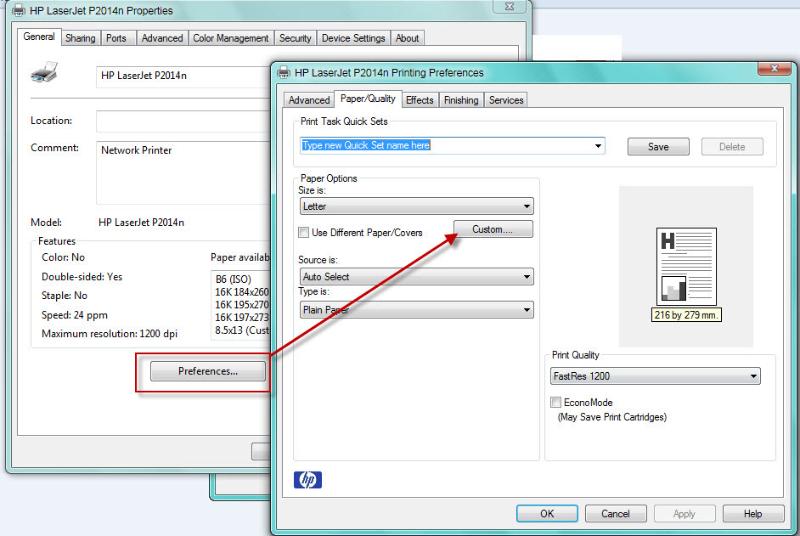
Cấu Hình Khay Giấy Cho Giấy A5 Trên Máy In Canon 3300
Đối với máy in Canon LBP 3300, việc cấu hình đúng loại giấy và khay giấy là cực kỳ quan trọng để đảm bảo máy nhận diện chính xác khi bạn gửi lệnh in khổ A5 từ máy tính. Nếu bạn không cấu hình hoặc cấu hình sai, máy in có thể báo lỗi không đúng khổ giấy hoặc tự động điều chỉnh in trên khổ A4, dẫn đến bản in bị lệch hoặc thiếu nội dung. Cấu hình này thường được thực hiện thông qua driver máy in trên máy tính.
Khi bạn truy cập vào phần tùy chọn in (Print Properties) từ một ứng dụng bất kỳ (ví dụ: Word, Excel, PDF), bạn sẽ tìm thấy các tab cấu hình khác nhau. Một trong những tab quan trọng là “Page Setup” hoặc “Paper Source” hoặc tương đương, tùy thuộc vào phiên bản driver và hệ điều hành bạn đang sử dụng. Trong phần này, bạn cần chỉ định loại giấy và nguồn giấy.
Tại mục “Paper Size” (Kích thước giấy), hãy chọn “A5”. Danh sách các khổ giấy thường rất đa dạng, bao gồm A4, Letter, B5, và A5. Việc chọn đúng A5 ở đây là bước cơ bản đầu tiên.
Tiếp theo, tại mục “Paper Source” (Nguồn giấy) hoặc “Select Tray” (Chọn khay), bạn cần chọn khay mà bạn đã đặt giấy A5 vào. Như đã đề cập ở phần chuẩn bị, khay tay (Bypass Tray hoặc Multi-purpose Tray) là lựa chọn tốt nhất cho giấy A5. Hãy chọn tên khay tương ứng trong driver. Nếu bạn đặt A5 vào khay chính (Cassette), bạn cũng có thể chọn “Cassette” nhưng cần đảm bảo rằng khay chính đã được cấu hình để nhận diện khổ A5 (thông qua cài đặt vật lý trên khay hoặc trong driver nếu có tùy chọn).
Một số driver máy in Canon 3300 còn cho phép cấu hình mặc định cho từng khay. Bạn có thể vào phần “Printer Properties” từ Control Panel (Windows) hoặc System Preferences (macOS), sau đó tìm đến cài đặt khay giấy để gán khổ A5 cho khay tay. Điều này giúp máy in luôn hiểu rằng khi có giấy ở khay tay, nó có thể là giấy A5 hoặc các khổ đặc biệt khác tùy theo cấu hình. Việc cấu hình khay giấy phù hợp là một bước nền tảng không thể bỏ qua trong quy trình cách in giấy A5 trên máy Canon 3300.

Hướng Dẫn Từng Bước In Giấy A5 Từ Microsoft Word
Microsoft Word là một trong những ứng dụng phổ biến nhất để tạo và in tài liệu. Để in tài liệu Word của bạn trên giấy A5 bằng máy in Canon LBP 3300, bạn cần thực hiện các cài đặt trong hộp thoại in của Word. Quá trình này khá trực quan nhưng đòi hỏi sự chú ý để chọn đúng các tùy chọn liên quan đến khổ giấy và nguồn giấy.
Bắt đầu bằng việc mở tài liệu Word mà bạn muốn in. Trước khi nhấn lệnh in, bạn có thể kiểm tra lại định dạng trang bằng cách vào tab “Layout” (hoặc “Page Layout”) và kiểm tra mục “Size” (Kích thước). Mặc dù bạn có thể đã làm việc trên khổ A4, nhưng thiết lập in mới là yếu tố quyết định khổ giấy xuất ra.
Nhấn Ctrl + P (hoặc vào File > Print) để mở hộp thoại in. Đầu tiên, hãy chắc chắn rằng máy in Canon LBP 3300 đã được chọn làm máy in đích. Nếu chưa, hãy click vào menu thả xuống và chọn đúng tên máy in của bạn.
Tiếp theo, tìm mục “Printer Properties” (Thuộc tính máy in) hoặc “Printer Properties” (Ưu tiên máy in). Nút này thường nằm ngay bên dưới hoặc bên cạnh tên máy in đã chọn. Click vào đó để mở cửa sổ cài đặt driver của máy in Canon 3300. Đây là nơi bạn sẽ cấu hình chi tiết cho lệnh in hiện tại.
Trong cửa sổ thuộc tính máy in, bạn sẽ thấy các tab như “Main” (Chính), “Page Setup” (Thiết lập trang), “Finishing” (Hoàn thiện), v.v. Hãy chuyển đến tab “Page Setup”. Tại đây, bạn sẽ thấy các tùy chọn quan trọng như “Paper Size” (Kích thước giấy) và “Paper Source” (Nguồn giấy).
Ở mục “Paper Size”, click vào menu thả xuống và tìm chọn “A5”. Ở mục “Paper Source”, chọn khay giấy mà bạn đã đặt giấy A5 vào, thông thường là “Bypass Tray” hoặc “Multi-purpose Tray”. Nếu bạn sử dụng khay chính, hãy chọn “Cassette”.
Kiểm tra các tùy chọn khác như “Orientation” (Hướng giấy) – chọn Portrait (Dọc) hoặc Landscape (Ngang) tùy theo bố cục tài liệu của bạn. Các tùy chọn “Page Layout” (Bố cục trang) như “Normal-size” (Kích thước bình thường) hay “Fit-to-Page” (Vừa với trang) cũng cần được xem xét để đảm bảo nội dung vừa vặn trên khổ A5. Sau khi hoàn tất các cài đặt, nhấn “OK” để đóng cửa sổ thuộc tính máy in và quay trở lại hộp thoại in của Word.
Tại hộp thoại in của Word, kiểm tra lại số trang cần in, số bản sao, sau đó nhấn nút “Print” (In). Máy in Canon 3300 sẽ bắt đầu quá trình in tài liệu trên giấy A5 từ khay giấy bạn đã chọn. Việc tuân thủ đúng các bước này là yếu tố then chốt để thực hiện thành công cách in giấy A5 trên máy Canon 3300 từ ứng dụng Word.
Thực Hiện In Giấy A5 Từ File PDF Và Các Ứng Dụng Khác
Quy trình in giấy A5 trên máy Canon 3300 từ các ứng dụng khác như trình đọc PDF (Adobe Acrobat Reader, Foxit Reader), Microsoft Excel, hoặc trình duyệt web cũng tương tự như khi in từ Microsoft Word. Điểm khác biệt chính là giao diện và vị trí các tùy chọn in trong hộp thoại in của từng phần mềm. Tuy nhiên, nguyên lý cơ bản là giống nhau: truy cập cài đặt máy in để chọn đúng khổ giấy A5 và nguồn giấy.
Khi mở file PDF và chọn lệnh in (thường là Ctrl + P hoặc vào menu File > Print), hộp thoại in của trình đọc PDF sẽ hiện ra. Tương tự như Word, bạn cần chọn đúng máy in là Canon LBP 3300. Sau đó, tìm nút hoặc liên kết để truy cập “Printer Properties”, “Printer Setup”, hoặc “Preferences”. Nút này có thể nằm ở vị trí khác nhau tùy phần mềm.
Trong cửa sổ thuộc tính máy in Canon 3300, các bước còn lại hoàn toàn giống với hướng dẫn cho Word: vào tab “Page Setup”, chọn “A5” trong mục “Paper Size” và chọn khay giấy (thường là “Bypass Tray”) trong mục “Paper Source”. Đôi khi, các trình đọc PDF còn có thêm các tùy chọn riêng về cách căn chỉnh nội dung vào trang giấy như “Actual Size” (Kích thước thực tế), “Fit” (Vừa vặn), hoặc “Shrink Oversized Pages” (Thu nhỏ trang quá khổ). Hãy chọn tùy chọn phù hợp để nội dung vừa vặn trên khổ A5 mà không bị cắt xén hoặc quá nhỏ.
Đối với Microsoft Excel, quá trình cũng tương tự. Sau khi chọn File > Print, bạn sẽ thấy giao diện in của Excel. Chọn máy in Canon 3300, sau đó click vào “Printer Properties”. Cửa sổ thuộc tính máy in Canon 3300 sẽ hiện ra, và bạn tiếp tục cài đặt khổ giấy A5 và nguồn giấy như đã mô tả.
Khi in từ trình duyệt web, lệnh in thường xuất hiện sau khi nhấn Ctrl + P. Hộp thoại in của trình duyệt có thể khác nhau giữa Chrome, Firefox, Edge, v.v. Tuy nhiên, luôn có một tùy chọn để chọn máy in và truy cập “Print using system dialog” (Sử dụng hộp thoại hệ thống) hoặc một nút tương tự để mở cửa sổ thuộc tính máy in đầy đủ của hệ điều hành. Từ cửa sổ thuộc tính máy in của Canon 3300, bạn lại tiếp tục chọn A5 và khay giấy mong muốn.
Nhìn chung, dù in từ bất kỳ ứng dụng nào, chìa khóa để in giấy A5 trên máy Canon 3300 là tìm và truy cập vào cài đặt “Printer Properties” hoặc “Preferences” của driver máy in, sau đó chọn chính xác “A5” làm kích thước giấy và “Bypass Tray” (hoặc khay bạn dùng) làm nguồn giấy.
Các Vấn Đề Thường Gặp Và Cách Khắc Phục Khi In A5
Mặc dù quy trình in giấy A5 trên máy Canon 3300 đã được hướng dẫn chi tiết, người dùng vẫn có thể gặp phải một số vấn đề trong quá trình thực hiện. Việc nắm bắt các lỗi thường gặp và biết cách khắc phục sẽ giúp bạn xử lý tình huống nhanh chóng, tiết kiệm thời gian và công sức.
Một trong những lỗi phổ biến nhất là máy in báo lỗi sai khổ giấy hoặc kẹt giấy. Điều này thường xảy ra khi cài đặt trên phần mềm không khớp với giấy thực tế bạn đặt vào khay. Hãy kiểm tra lại cả cài đặt “Paper Size” (A5) và “Paper Source” (khay tay/bypass) trong thuộc tính máy in lẫn việc bạn đã đặt giấy A5 đúng cách vào đúng khay đó hay chưa. Đôi khi, máy in Canon 3300 cần được “thông báo” bằng cách gạt lẫy hoặc cài đặt trên bảng điều khiển nhỏ (nếu có) để nhận diện khổ giấy ở khay tay.
Lỗi bản in bị cắt xén hoặc nội dung quá nhỏ/quá lớn so với khổ A5 cũng thường gặp. Nguyên nhân có thể do tùy chọn “Page Layout” hoặc “Scaling” trong phần mềm hoặc driver máy in. Hãy đảm bảo bạn chọn “Actual Size”, “Normal Size” hoặc “Fit to Page” một cách hợp lý tùy thuộc vào định dạng gốc của tài liệu và cách bạn muốn nó hiển thị trên A5. Kiểm tra lại lề trang trong tài liệu gốc cũng có thể giúp.
Máy in không kéo giấy hoặc kéo nhiều tờ cùng lúc là dấu hiệu của giấy bị ẩm, dính vào nhau, hoặc con lăn kéo giấy bị bẩn/mòn. Hãy thử sử dụng một tập giấy A5 mới, khô ráo và sắp xếp gọn gàng. Vệ sinh nhẹ nhàng con lăn kéo giấy bằng khăn ẩm (không quá ướt) cũng có thể cải thiện tình hình.
Nếu máy in Canon 3300 không hiển thị khổ A5 trong danh sách tùy chọn, có thể driver máy in đã bị lỗi hoặc phiên bản quá cũ. Hãy thử gỡ cài đặt driver hiện tại và tải về, cài đặt lại phiên bản mới nhất từ nguồn uy tín. Việc này có thể giải quyết các vấn đề liên quan đến tùy chọn cấu hình.
Trong trường hợp bạn đã thử hết các cách trên mà vẫn không in được hoặc máy in gặp sự cố kỹ thuật nghiêm trọng khác khi xử lý giấy A5, có thể máy in cần được kiểm tra bởi chuyên gia. Các vấn đề về phần cứng như hỏng bộ phận kéo giấy, cảm biến giấy lỗi, hoặc bảng mạch gặp trục trặc đều cần sự can thiệp kỹ thuật. Đối với những vấn đề phức tạp vượt quá khả năng tự khắc phục, việc tìm đến các đơn vị sửa chữa hoặc bảo trì máy in chuyên nghiệp là giải pháp tối ưu. Nếu bạn cần hỗ trợ kỹ thuật hoặc tư vấn về các thiết bị in ấn khác, bạn có thể tham khảo thông tin tại maytinhgiaphat.vn.
Tối Ưu Cài Đặt Driver Canon 3300 Để Hỗ Trợ In A5 Tốt Nhất
Việc cài đặt driver đúng cách là nền tảng cho mọi hoạt động in ấn hiệu quả trên máy Canon 3300, bao gồm cả việc in trên khổ giấy đặc biệt như A5. Driver không chỉ giúp máy tính nhận diện máy in mà còn cung cấp giao diện để người dùng tùy chỉnh các thiết lập in nâng cao. Để tối ưu khả năng in giấy A5 trên máy Canon 3300, bạn nên chú trọng đến việc cài đặt và cấu hình driver một cách chính xác.
Đầu tiên, luôn đảm bảo bạn đang sử dụng phiên bản driver mới nhất tương thích với hệ điều hành hiện tại của máy tính. Driver cũ có thể không hỗ trợ đầy đủ các tính năng hoặc gây xung đột phần mềm. Truy cập trang web hỗ trợ của Canon, tìm kiếm model LBP 3300 và tải về driver cho hệ điều hành Windows (32-bit hoặc 64-bit) hoặc macOS phù hợp.
Trong quá trình cài đặt driver, hãy làm theo hướng dẫn trên màn hình một cách cẩn thận. Sau khi cài đặt xong, bạn có thể truy cập vào cài đặt máy in từ Control Panel (Windows) hoặc System Preferences (macOS) để kiểm tra và cấu hình các tùy chọn mặc định.
Trong cửa sổ “Printer Properties” của máy Canon 3300, ngoài việc cài đặt khổ giấy và nguồn giấy cho từng lệnh in cụ thể, bạn còn có thể thiết lập cấu hình mặc định cho các khay giấy. Tìm tab hoặc mục liên quan đến “Paper Source Settings” (Cài đặt nguồn giấy) hoặc “Tray Settings” (Cài đặt khay). Tại đây, bạn có thể gán khổ giấy A5 cho khay tay (Multi-purpose Tray) làm mặc định. Điều này giúp máy in “mong đợi” giấy A5 ở khay đó, giảm thiểu khả năng báo lỗi sai khổ.
Một số driver còn cho phép tùy chỉnh các thiết lập nâng cao khác liên quan đến chất lượng in, độ đậm nhạt, hoặc các tính năng đặc biệt. Tuy nhiên, đối với việc in A5, các thiết lập quan trọng nhất vẫn là kích thước giấy và nguồn giấy.
Việc hiểu rõ các tùy chọn trong driver và cấu hình chúng một cách chính xác không chỉ giúp bạn thực hiện cách in giấy A5 trên máy Canon 3300 dễ dàng hơn mà còn nâng cao hiệu quả tổng thể khi sử dụng máy in cho các mục đích khác. Dành thời gian làm quen với giao diện driver là một khoản đầu tư xứng đáng.
Ứng Dụng Thực Tế Của Việc In Giấy A5 Trên Canon 3300
Mặc dù A4 là khổ giấy phổ biến nhất, khổ A5 vẫn có nhiều ứng dụng thực tế, và việc máy in Canon LBP 3300 có khả năng in trên khổ này mở ra nhiều khả năng sử dụng linh hoạt. Nắm bắt được các ứng dụng này có thể giúp bạn tận dụng tối đa khả năng của chiếc máy in bền bỉ này.
Một trong những ứng dụng phổ biến nhất của giấy A5 là dùng cho các loại sổ tay, sổ ghi chép, hoặc nhật ký cá nhân. Việc in các mẫu template, lịch trình, hoặc nội dung tùy chỉnh lên giấy A5 sau đó đóng thành sổ rất được ưa chuộng. Máy in Canon 3300, với chất lượng in laser sắc nét, hoàn toàn phù hợp để in các dòng kẻ, bảng biểu hay hình ảnh đồ họa đơn giản cho mục đích này.
Trong môi trường văn phòng, A5 có thể được sử dụng để in các loại biên lai nhỏ, hóa đơn bán lẻ khổ gọn, phiếu giao hàng, hoặc các loại biểu mẫu nội bộ không cần nhiều không gian như A4. Kích thước nhỏ gọn của A5 giúp tiết kiệm giấy và tiện lợi khi lưu trữ hoặc đính kèm.
Ngoài ra, A5 cũng là khổ giấy lý tưởng để in thiệp mời, thiệp cảm ơn, hoặc các ấn phẩm quảng cáo nhỏ gọn như flyer, tờ rơi cầm tay. Việc in giấy A5 trên máy Canon 3300 cho phép các doanh nghiệp nhỏ hoặc cá nhân tự tạo ra các ấn phẩm này một cách nhanh chóng và tiết kiệm chi phí, đặc biệt là các thiết kế chỉ cần in đơn sắc.
Đối với mục đích học tập hoặc nghiên cứu, A5 có thể dùng để in các bản tóm tắt, ghi chú, hoặc các trang phụ lục nhỏ gọn để kẹp vào sổ hoặc tài liệu chính. Việc này giúp giữ cho tài liệu chính gọn gàng và các thông tin bổ sung dễ dàng truy cập.
Khả năng in hai mặt (duplex) trên máy Canon 3300 cũng có thể áp dụng khi in A5 (nếu tài liệu và khay giấy hỗ trợ), cho phép in các tập sách nhỏ hoặc tài liệu hai mặt một cách hiệu quả trên khổ giấy này. Tóm lại, việc thành thạo cách in giấy A5 trên máy Canon 3300 mở ra nhiều cơ hội sử dụng máy in cho các mục đích đa dạng, từ cá nhân sáng tạo đến nhu cầu văn phòng hoặc kinh doanh.
Lưu Ý Quan Trọng Khi Sử Dụng Khay Tay (Bypass Tray) Với Giấy A5
Khi thực hiện cách in giấy A5 trên máy Canon 3300, việc sử dụng khay tay (Bypass Tray hoặc Multi-purpose Tray) là phương pháp phổ biến và thường được khuyến nghị nhất. Tuy nhiên, khay tay cũng có những đặc điểm riêng mà bạn cần lưu ý để đảm bảo quá trình in diễn ra suôn sẻ.
Khay tay được thiết kế để xử lý từng tờ giấy hoặc một số lượng ít tờ giấy cùng lúc, khác với khay chính có sức chứa lớn. Điều này có nghĩa là bạn không thể đặt quá nhiều giấy A5 vào khay tay. Hãy tuân thủ số lượng giấy tối đa mà nhà sản xuất khuyến cáo cho khay này. Việc đặt quá nhiều giấy có thể gây kẹt giấy hoặc làm cong giấy.
Khi đặt giấy A5 vào khay tay, hãy đảm bảo giấy được căn chỉnh thẳng và sát với thanh dẫn giấy. Thanh dẫn giấy này giúp giữ cho giấy đi vào máy in một cách chính xác. Nếu giấy bị lệch, nó có thể bị kẹt hoặc in sai vị trí.
Đẩy giấy vào khay tay vừa đủ sâu để máy in nhận diện. Hầu hết các máy in, bao gồm cả Canon 3300, sẽ phát ra tiếng động hoặc hiển thị thông báo trên bảng điều khiển khi giấy ở khay tay đã sẵn sàng. Đừng đẩy quá mạnh hoặc quá sâu vào trong máy.
Đối với các loại giấy A5 đặc biệt như giấy dày, giấy ảnh (dù là máy in laser đơn sắc), hoặc giấy có bề mặt đặc biệt, khay tay là lựa chọn tốt hơn khay chính. Tuy nhiên, hãy kiểm tra thông số kỹ thuật của máy in Canon 3300 để đảm bảo máy hỗ trợ trọng lượng và loại giấy đó. Giấy quá nặng hoặc có kết cấu đặc biệt có thể gây khó khăn cho cơ chế kéo giấy của máy.
Cuối cùng, hãy luôn kiểm tra cài đặt nguồn giấy trong driver máy in trước mỗi lệnh in A5 khi sử dụng khay tay. Đảm bảo rằng tùy chọn “Paper Source” đã được đặt thành “Bypass Tray” hoặc “Multi-purpose Tray”. Việc này tránh tình trạng máy in cố gắng kéo giấy từ khay chính (thường chứa A4) trong khi bạn lại đặt A5 ở khay tay.
Việc hiểu và tuân thủ các lưu ý khi sử dụng khay tay sẽ giúp quá trình in giấy A5 trên máy Canon 3300 của bạn trở nên dễ dàng và hiệu quả hơn, giảm thiểu các sự cố không đáng có.
Tầm Quan Trọng Của Căn Chỉnh Nội Dung Cho Khổ Giấy A5
Sau khi đã cấu hình máy in và khay giấy để nhận diện khổ A5, một yếu tố không kém phần quan trọng để có bản in A5 hoàn hảo là căn chỉnh nội dung trong tài liệu của bạn sao cho phù hợp với kích thước trang A5. Việc này đặc biệt quan trọng nếu tài liệu gốc của bạn được thiết kế cho khổ A4 hoặc lớn hơn.
Trong các ứng dụng soạn thảo văn bản như Microsoft Word, bạn có thể thiết lập khổ giấy cho tài liệu ngay từ đầu hoặc điều chỉnh lại. Vào tab “Layout” (hoặc “Page Layout”), chọn “Size” (Kích thước) và chọn “A5”. Word sẽ tự động điều chỉnh hiển thị của tài liệu theo khổ A5. Bạn cần kiểm tra lại bố cục, lề trang, kích thước font chữ và hình ảnh để đảm bảo mọi thứ hiển thị đúng ý muốn và không bị tràn lề hoặc quá trống.
Nếu bạn đang in tài liệu PDF, trình đọc PDF thường có các tùy chọn căn chỉnh trong hộp thoại in. Các tùy chọn như “Fit” (Vừa vặn) sẽ tự động thu nhỏ hoặc phóng to nội dung để vừa với khổ giấy A5 đã chọn. “Actual Size” (Kích thước thực tế) sẽ giữ nguyên kích thước nội dung gốc, có thể dẫn đến việc nội dung bị cắt nếu nó lớn hơn A5. Lựa chọn “Shrink Oversized Pages” (Thu nhỏ trang quá khổ) thường là một tùy chọn an toàn nếu tài liệu gốc lớn hơn A5.
Khi in từ các nguồn khác như trình duyệt web, bạn cũng sẽ tìm thấy các tùy chọn tương tự trong hộp thoại in hệ thống. Luôn xem trước bản in (Print Preview) nếu có thể để kiểm tra xem nội dung sẽ hiển thị như thế nào trên khổ A5 trước khi nhấn nút in thật.
Việc căn chỉnh nội dung không chỉ giúp bản in A5 của bạn trông chuyên nghiệp hơn mà còn đảm bảo tất cả thông tin quan trọng đều nằm gọn trong trang giấy. Đừng chỉ dựa vào việc chọn A5 trong cài đặt máy in; hãy chủ động kiểm tra và điều chỉnh bố cục nội dung để đạt được kết quả in tốt nhất trên máy Canon 3300 của bạn.
Bảo Trì Cơ Bản Hỗ Trợ In A5 Ổn Định
Để máy in Canon LBP 3300 luôn hoạt động ổn định khi in các khổ giấy khác nhau, đặc biệt là A5, việc bảo trì cơ bản là điều cần thiết. Một chiếc máy in được bảo dưỡng tốt sẽ giảm thiểu các sự cố liên quan đến giấy và đảm bảo chất lượng bản in luôn đồng đều.
Một trong những công việc bảo trì quan trọng nhất là vệ sinh máy in định kỳ. Bụi mực, bụi giấy và các mảnh vụn nhỏ có thể tích tụ bên trong máy, gây ảnh hưởng đến các bộ phận quang học và cơ chế kéo giấy. Sử dụng chổi mềm, khí nén nhẹ (từ xa) hoặc khăn khô, không xơ để làm sạch bên trong máy. Đặc biệt chú ý vệ sinh khu vực khay giấy và đường đi của giấy.
Kiểm tra và làm sạch con lăn kéo giấy (pick-up roller) cũng rất quan trọng. Con lăn bị bẩn hoặc mòn có thể không kéo giấy hiệu quả, dẫn đến kẹt giấy hoặc kéo nhiều tờ cùng lúc, nhất là với các khổ giấy nhỏ và nhẹ như A5. Bạn có thể làm sạch con lăn bằng khăn ẩm nhẹ với cồn isopropyl, sau đó để khô hoàn toàn trước khi sử dụng lại máy. Nếu con lăn bị mòn rõ rệt, có thể cần thay thế.
Hãy luôn sử dụng giấy A5 chất lượng tốt và bảo quản giấy ở nơi khô ráo, tránh ẩm. Giấy ẩm có thể dính vào nhau và gây kẹt giấy. Tránh sử dụng giấy có ghim hoặc kẹp giấy còn sót lại, vì chúng có thể làm hỏng các bộ phận bên trong máy in.
Thường xuyên kiểm tra mức mực (toner) trong hộp mực. Hộp mực sắp hết hoặc bị lỗi cũng có thể ảnh hưởng đến quá trình in và đôi khi gây ra các lỗi không mong muốn. Thay thế hộp mực khi cần thiết bằng hộp mực chính hãng hoặc tương thích chất lượng cao.
Cuối cùng, đừng bỏ qua việc cập nhật driver máy in theo định kỳ. Như đã đề cập, driver mới có thể khắc phục các lỗi từ phiên bản cũ và cải thiện hiệu năng hoạt động của máy in, bao gồm cả khả năng xử lý các khổ giấy đặc biệt.
Thực hiện những công việc bảo trì cơ bản này không chỉ giúp việc in giấy A5 trên máy Canon 3300 diễn ra trơn tru mà còn kéo dài tuổi thọ cho chiếc máy in của bạn, đảm bảo nó luôn sẵn sàng cho mọi nhu cầu in ấn.
Lựa Chọn Khổ Giấy A5 Phù Hợp Với Nhu Cầu In Ấn
Không phải tất cả các loại giấy A5 đều giống nhau. Tùy thuộc vào mục đích sử dụng, việc lựa chọn loại giấy A5 phù hợp có thể ảnh hưởng đến chất lượng bản in cuối cùng khi thực hiện cách in giấy A5 trên máy Canon 3300. Máy in laser Canon 3300 hoạt động tốt nhất với giấy thường, nhưng bạn vẫn có thể sử dụng các loại giấy khác nếu nằm trong dải trọng lượng và đặc tính mà máy hỗ trợ.
Giấy A5 thông thường (khoảng 70-80 gsm) là lựa chọn tiêu chuẩn cho các bản in văn bản, biểu mẫu hàng ngày. Loại giấy này dễ dàng xử lý qua khay tay của Canon 3300 và cho kết quả in rõ ràng, sắc nét đối với văn bản và đồ họa đơn sắc.
Đối với các ấn phẩm đòi hỏi độ bền cao hơn hoặc cảm giác cao cấp hơn như thiệp mời hay bìa sổ tay, bạn có thể cân nhắc sử dụng giấy A5 có định lượng cao hơn (ví dụ: 100 gsm, 120 gsm). Tuy nhiên, hãy kiểm tra thông số kỹ thuật của máy in Canon 3300 để biết trọng lượng giấy tối đa mà khay tay có thể xử lý một cách tin cậy. Giấy quá dày có thể gây kẹt giấy hoặc làm hỏng cơ chế kéo.
Giấy màu A5 cũng có thể được sử dụng để tạo điểm nhấn cho các bản in flyer hoặc thiệp. Máy in Canon 3300 là máy in đơn sắc, nên hình ảnh hoặc văn bản sẽ được in bằng mực đen trên nền giấy màu. Kết quả sẽ phụ thuộc vào màu sắc của giấy.
Một số loại giấy A5 có bề mặt đặc biệt (ví dụ: giấy mỹ thuật, giấy tái chế có hạt) có thể hoạt động tốt với máy in Canon 3300, nhưng bạn nên thử nghiệm trước với một vài tờ để đảm bảo không xảy ra tình trạng kẹt giấy hoặc mực in không bám dính tốt.
Lưu ý rằng, máy in laser như Canon 3300 sử dụng nhiệt để nung chảy mực toner và dán vào giấy. Do đó, tránh sử dụng các loại giấy A5 có lớp phủ nhạy cảm với nhiệt hoặc giấy ảnh bóng cho máy in phun. Luôn đọc kỹ mô tả trên bao bì giấy để xem nó có phù hợp với máy in laser hay không.
Lựa chọn đúng loại giấy A5 không chỉ tối ưu hóa chất lượng bản in mà còn giúp bảo vệ máy in Canon 3300 khỏi những sự cố không đáng có.
Lời Khuyên Bổ Sung Giúp In A5 Trên Canon 3300 Hiệu Quả
Để việc in giấy A5 trên máy Canon 3300 trở nên hiệu quả và ít gặp sự cố nhất, dưới đây là một vài lời khuyên bổ sung mà bạn có thể áp dụng. Những mẹo nhỏ này đúc kết từ kinh nghiệm sử dụng thực tế và có thể giúp bạn tiết kiệm thời gian và công sức.
Khi sử dụng khay tay cho giấy A5, hãy cố gắng chỉ đặt số lượng giấy vừa đủ cho lệnh in hiện tại. Việc này giảm thiểu áp lực lên bộ phận kéo giấy và đảm bảo từng tờ được xử lý riêng lẻ một cách tốt nhất. Đặt quá nhiều giấy vào khay tay là nguyên nhân phổ biến gây kẹt giấy.
Nếu bạn thường xuyên in A5, hãy cân nhắc tạo một “Print Profile” (Hồ sơ in) hoặc “Preset” (Thiết lập sẵn) trong driver máy in. Hầu hết các driver của Canon cho phép lưu lại các cấu hình in yêu thích, bao gồm khổ giấy (A5) và nguồn giấy (Bypass Tray). Lần sau, bạn chỉ cần chọn hồ sơ này thay vì phải cài đặt lại từng tùy chọn, tiết kiệm đáng kể thời gian và đảm bảo tính nhất quán.
Luôn đóng các khay giấy không sử dụng. Điều này giúp bảo vệ các bộ phận bên trong khỏi bụi bẩn và ngăn ngừa việc vô tình đặt giấy sai khay. Đặc biệt, sau khi sử dụng khay tay để in A5, hãy gấp gọn khay này lại nếu không có nhu cầu sử dụng tiếp.
Trước khi in số lượng lớn, hãy luôn in thử một hoặc hai bản trên giấy A5. Bản in thử giúp bạn kiểm tra lại tất cả các cài đặt từ khổ giấy, nguồn giấy, căn chỉnh nội dung cho đến chất lượng in. Phát hiện sớm các lỗi sai sẽ giúp bạn tránh lãng phí giấy và mực.
Nếu tài liệu của bạn có nhiều trang, hãy kiểm tra tùy chọn in hai mặt (Duplex Printing) trong driver. Máy in Canon 3300 có khả năng in hai mặt tự động, và tính năng này có thể áp dụng cả với khổ A5 (tùy thuộc vào cách máy xử lý giấy A5 cho in duplex). In hai mặt giúp tiết kiệm giấy và tạo ra các ấn phẩm chuyên nghiệp hơn như sách nhỏ hoặc tập tài liệu.
Cuối cùng, đừng ngần ngại tham khảo hướng dẫn sử dụng đi kèm máy in Canon LBP 3300. Tài liệu này chứa thông tin chi tiết về các bộ phận của máy, cách nạp giấy cho từng khay và cách xử lý các lỗi cơ bản, rất hữu ích khi bạn cần tìm hiểu sâu hơn về cách in giấy A5 trên máy Canon 3300.
Kết Luận
Việc in giấy A5 trên máy Canon 3300 là một tác vụ hoàn toàn khả thi và hữu ích cho nhiều mục đích khác nhau. Chỉ cần bạn nắm vững các bước cài đặt cơ bản trong phần mềm (chọn đúng khổ A5 và nguồn giấy là khay tay), chuẩn bị giấy A5 đúng cách và lưu ý các vấn đề thường gặp, bạn hoàn toàn có thể in ấn trên khổ giấy này một cách hiệu quả. Từ in sổ tay cá nhân, biên lai văn phòng cho đến thiệp mời nhỏ gọn, máy in Canon LBP 3300 vẫn là một thiết bị đáng tin cậy khi bạn biết cách khai thác đúng khả năng của nó. Chúc bạn thành công với những hướng dẫn chi tiết trong bài viết này.